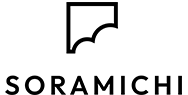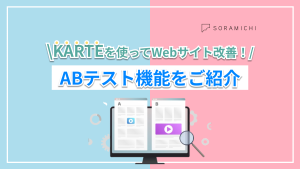GA4分析、何からやればいい?基本的な探索の3つの活用方法を徹底解説

GA4に新たに「探索」機能が追加されました。この新機能は、より柔軟で効果的なデータ分析を提供しており、その活用によってデータから有益な情報を引き出し、深い洞察を得ることができます。しかし、この機能の使い方に戸惑っている方や、「分析」の基本がわからないという方も少なくないでしょう。
そこで、この記事では「探索」の具体的な手法や分析の基礎について解説し、効果的なデータ分析のポイントを紹介します。
GA4の代表的な「探索」機能の使い方
1.自由形式
自由形式探索とは?
「自由形式のデータ探索」は、高度なカスタマイズ性と柔軟性を備えた分析手法です。たとえば次のような操作が可能です。
自由形式を活用した分析の手順
①アカウントにアクセスする
アカウント:https://analytics.google.com/analytics/web/
②左のメニューバーから「探索>空白」をクリック
③ディメンションと指標をインポートし、行や列に入れ、目的のデータを出してみる
アナリティクスのディメンションと指標の詳細説明:https://support.google.com/analytics/answer/9143382?hl=ja&sjid=1507032914789694214-AP#zippy=
2.経路データ探索
経路データ探索とは?
経路データ探索とは、ツリーグラフでユーザーの移動経路を確認することが可能な機能です。
経路データ探索の手法を使用すると、次のようなことができます。
– 新規ユーザーがウェブサイトを訪れた後にアクセスする主要なページを見つける
– アプリを除外した後にユーザーが行う操作を確認する
– ユーザーが操作不能になったこと可能性があるループ動作を検出する
– 特定のイベントがユーザーのその後の行動に与える影響を特定する
経路データ探索を活用した分析の手順
①アカウントにアクセスする
アカウント:https://analytics.google.com/analytics/web/
②左のメニューバーから「探索>経路データ探索」をクリック
③「最初からやり直す」をクリックしクリアにした後に、「始点」「終点」、「ノードの種類」を設定し、ユーザーの経路を確認する
GA4で分析する前の「課題・仮説・検証」
分析までの手順
分析を行う際、むやみにGA4で指標を確認しようとしていませんか?
手当たり次第に「探索」機能を使用してもなかなか理想的な結果が得られないことがあります。
まずは以下の手順に沿って、分析前の準備を行いましょう。
・日々の業務で発生するWebサイトやアプリの「課題」を整理する
・「課題」に対してなぜそのような状況になったのか、「仮説」を立てる
・「仮説」をGA4の探索機能を用いて、「検証」する
GA4で実際に課題を仮定して「探索」してみよう
課題・仮説を設定
課題
例:サイト訪問ユーザーのデバイスカテゴリのほとんどは「desktop」か「mobile」であるのに、購入ユーザーのほとんどは「desktop」ユーザーである。(「mobile」ユーザーからの購入が少ない)
仮説
例:「mobile」ユーザーには見づらいページが存在するのではないか?
GA4を利用した検証
検証1:サイト訪問ユーザーのデバイスカテゴリ、購入ユーザーのデバイスカテゴリを調査
(まず状況を確認する)
①「自由形式」を利用する
②ディメンションに「デバイスカテゴリ」、指標に「アクティブユーザー数」を設定
③それぞれを、行、列、指標にドラッグし右側のレポートを見る
結果:サイト訪問ユーザーは「mobile」「desktop」「tablet」「smart tv」のデバイスを使用しており、そのほとんどが「mobile」「desktop」がである。
④ディメンションに「イベント名」を設定
⑤フィルタで「イベント名」をドラッグし、条件を設定する。
(今回は「購入ユーザー」を調査するため、「次と完全に一致、purchase」を設定)
結果:購入ユーザーのほとんどは「desktop」ユーザーである。(「mobile」ユーザーには訪問数の割に購入されていない)
検証2:「mobile」ユーザーの経路を確認(どのページで離脱しているかを確認する)
①「自由形式」を利用する
②ディメンションに「ページタイトル」「デバイスカテゴリ」、指標に「セッション」「直帰率」を追加する。
③それぞれを、行、列、指標に追加して、セッションに対する直帰率を「desktop」と比較し、「mobile」の中で直帰率が高いページを探す。
結果:それらしいページは見当たらなかった。
検証3:仮説が間違っていたため下記に再設定する
課題
例:サイトを訪れるユーザーのデバイスカテゴリの大半が「desktop」または「mobile」である一方で、購入を行うユーザーの大部分は「desktop」ユーザーである(「mobile」ユーザーからの購入が少ない)
仮説
例:「mobile」ユーザーのUI(カート追加等)に問題があり、カート追加がされていないのではないか?
検証4:「desktop」ユーザーと「mobile」ユーザーのカート追加状況を調査
①「自由形式」を利用する。
②ディメンションに「イベント名」「デバイスカテゴリ」、指標に「アクティブユーザー数」を設定し、行、列、指標にそれぞれドラッグする。
③フィルタにて条件設定を行う。
(今回は「次と完全に一致」、add_to_cart)
結果:カート追加ユーザーも「desktop」が8割を占めている。
検証結果から施策を考える
調査・検証の結果より、デバイスカテゴリによる購入率の差にを改善する施策として、「カート追加のUI改善」が有効な施策として挙げられます。そのため、ABテストなどを用いてUI改善の検証を行う、というアクションが考えられます。
最後に
今回はGA4分析の流れに関して解説しました。
「分析って何をしたらいいの?」と思う方も少なくはないと思いますが、分析を効果的に進めるためには、分析前の課題・仮説をしっかり立てることが重要です。これにより、目的が明確になり、データに基づいた施策や改善策を行うことが可能となります。
GA4は、サイトやアプリを分析する上で非常に便利で必要不可欠なツールです。この記事を参考にして、ぜひGA4の「探索」機能を活用してください。
関連記事:GA4の探索レポートの使い方!おすすめの探索レポートも紹介|Sitelead
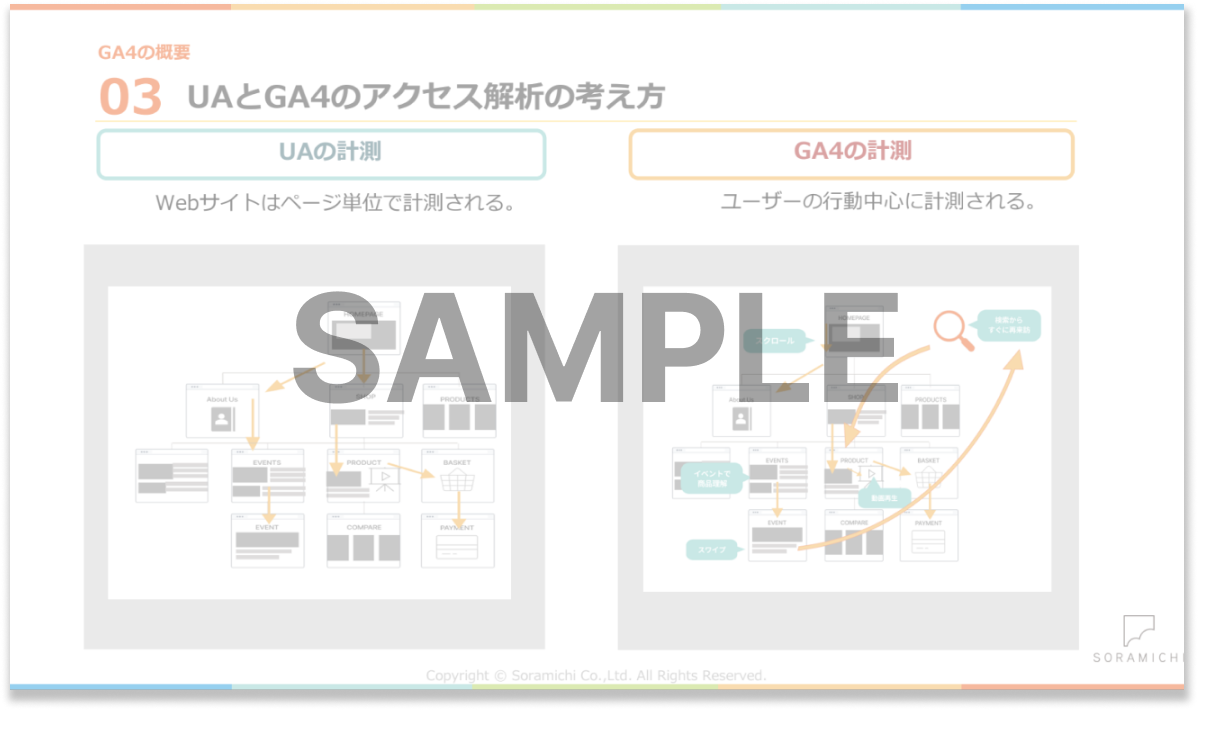
GA4の資料請求はこちら
アプリとウェブを横断的にトラッキングできる Googleアナリティクス4の導入をサポートします。